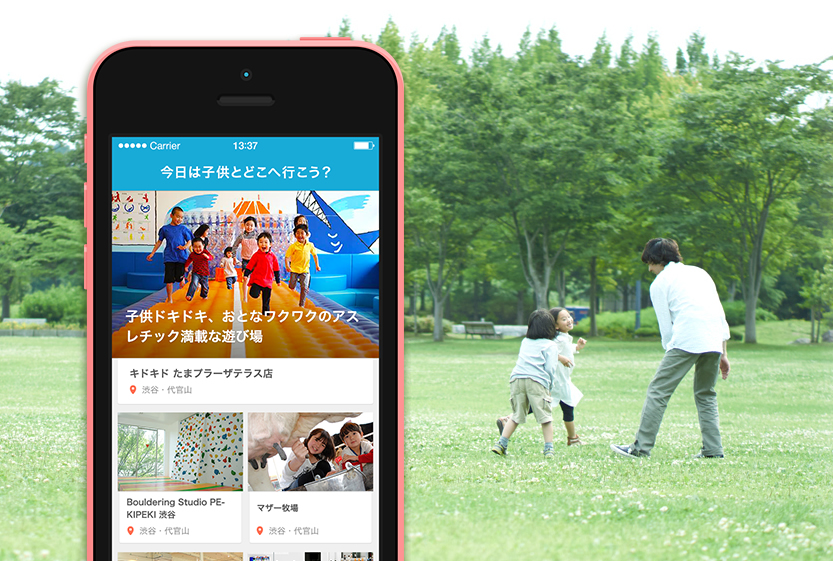突然ですが、子どもとのお出かけって大変ですよね!
荷物も多いし、さらに赤ちゃんだとオムツ替えや授乳の心配もあってなかなか新しいスポットに手を出しづらい…そしてお出かけスポットのマンネリ化を招き、あれ?なんか惰性でお出かけしてない?お出かけって本来こんなのじゃない!というパパママの苦しい自問自答。
まさに子連れあるあるです。
最近は子連れに優しいレストランなどが増えてきたとはいえ、事前にその施設の設備や雰囲気は知っておきたいもの。行き当たりばったりほど子連れにとって怖いものはないんです。
そんな時に利用したいのが「comolib」。
子連れで行けるスポットを探したり、施設の子連れ歓迎度がチェック出来る無料アプリです。
今回はそのvol.1、comolibの基本的な機能とその使い方を紹介します。
1.comolibにログインしよう
comolibを使うにはまずダウンロードをしないことには始まりません!
AppStoreで検索してダウンロードはもちろん、comolibMagazineからでもダウンロードが可能です。
記事を読み進めて行くと最後にアプリダウンロードのボタンがあるのでそこをタップ!
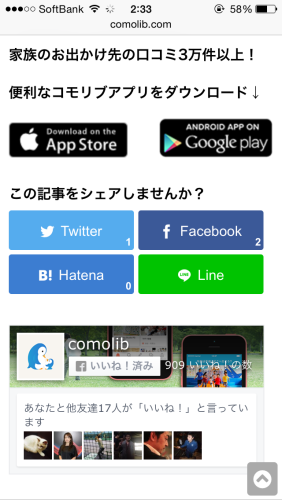
ログインボタンをタップ
アプリのダウンロードが完了すると、下のようなログイン画面が出てきます。
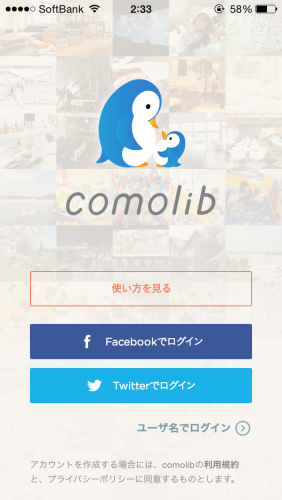
ユーザー名を登録し、1から登録するもよし!ですが、FacebookやTwitterアカウントを利用してログインするとパスワードを一括管理できて楽チンです。
2.プロフィール登録をしよう
右下[マイページ]をタップ
comolibにログインしたら早速マイページを見てみましょう!
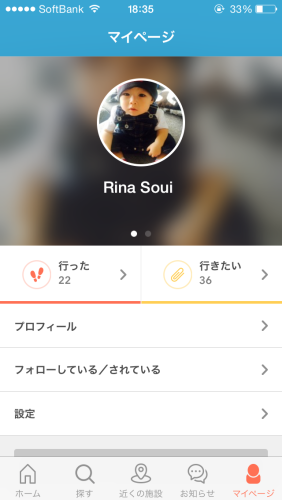
Facebook,Twitterでログインした場合、初期設定でマイページのプロフィール写真はFacebookやTwitterのプロフィール写真と同じになっています。
うーむ、せっかくcomolibだし、子どもの写真とかに変更したいな…って人は次のプロフィール設定で写真を変更出来るので慌てずに。
①[プロフィール画像]を設定
写真を設定、変更したい場合は[プロフィール画像]の項目から、画像をアップロードすれば画像変更は完了!超簡単ですね。
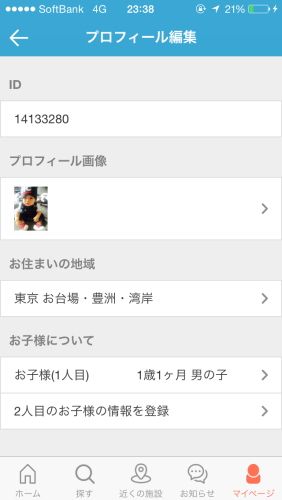
②[お住まいの地域]を設定
次は自分の住んでいる地域を設定しましょう。[お住まいの地域]の項目をタップし、都道府県を選択すれば自動的に都道府県内のエリアが出てくるので、自分が住んでいる地域をタップすれば完了!
③[お子様について]を設定
[お子様のついて]の項目をタップし、1人目、2人目それぞれ性別と誕生日を入力すればOK。毎月生まれた日にちを過ぎると自動的に年齢が更新されます。
3.タイムラインを見てみよう!
左下の[ホーム]をタップ
comolibのタイムラインが表示されます。
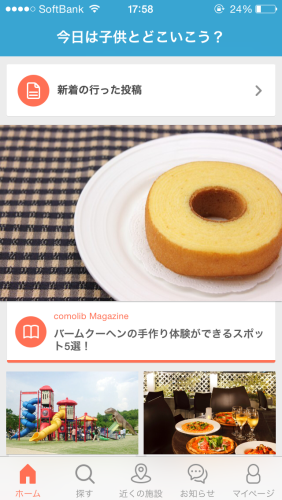
ここではcomolibの注目スポットやcomolibMagazineの注目スポット特集記事などをみることが出来ます。
「今日はどこいこっかな〜、場所も目的も全然決まってない!」そんな時はこのタイムラインで注目スポットや人気スポットをざっとチェックするのがオススメ!
4.気になるスポットを見てみよう
気になるスポットのページをタップ
さて、タイムラインをみていたら「お!ココいいじゃん!行ってみたい!」そんなスポットが見つかったとしましょう。
早速その施設のページを開くと、下のような施設専用画面が現れます。
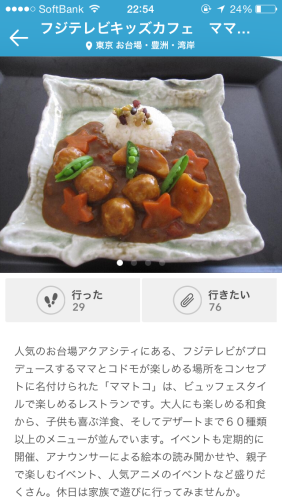
このページでは施設の詳細情報を見ることができます。写真やコメントで施設の雰囲気を見ることはもちろん、オムツ替え施設があるか、授乳ルームがあるか、まさに小さな子ども連れのパパママが気になる情報がここのページで一挙に確認することができます。
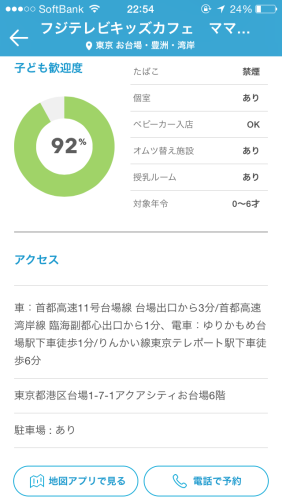
施設に行ったことのある人からの口コミを事前に確認すれば「なんか期待はずれだったなぁ…」と家族みんな無表情で帰宅、なんて失敗も避けられますね!
このページから予約電話もかけられるので、わざわざ施設の公式ページを再度調べる手間も省けます。
5.「行きたい」機能を使ってみよう!
施設専用ページの[行きたい] をタップ
もちろん、本日のお出かけに組み込むもよし!ですが、「行きたいけど今日行くにはちょっと遠いな…他の日なら…」ってことありますよね。
そんな時に便利なのが[行きたい]ボタン。施設の行きたいボタンをタップすると、上の画像のように[行きたい]の部分が黄色くなります。
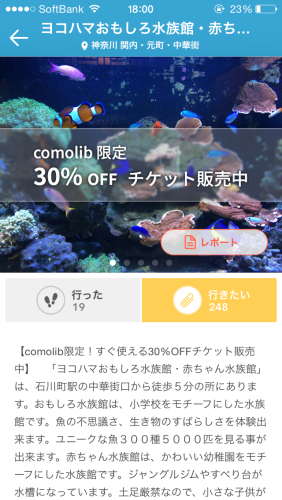
で、この機能ってどう役立つの?ってところですが…
マイページの[行きたい]をタップ
マイページの[行きたい]ボタンを開くと、下のように行きたい施設がリストとして表示されます。
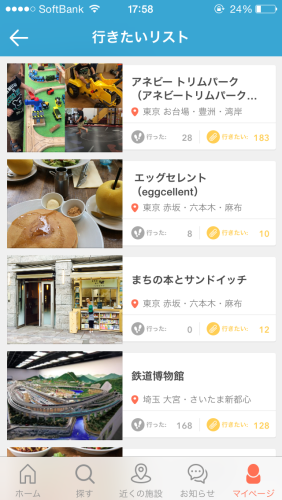
言うなれば、「いつか子どもと行きたいスポットのブックマークページ」ってところでしょうか。
「今日のお出かけ、どこいこっか?」と迷った時、ここのページを開いて事前に目を付けていたスポットからセレクトすることが出来ます。
これは非常に時短になりますね。迷っている時間を子どもと遊ぶ時間に回せちゃいますね!
6.「行った」機能を活用しよう!
施設専用ページの[行った]ボタンをタップ
実際に子どもとお出かけした施設の詳細ページ、さっきの[行きたい]ボタンの隣にある[行った]ボタンをタップしてみましょう。
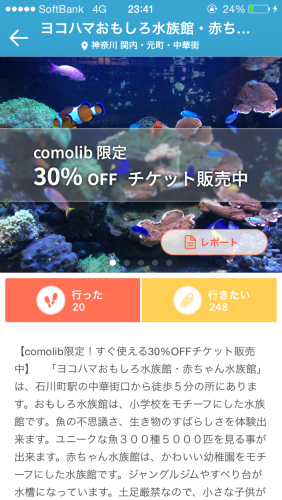
すると、下のような口コミ編集画面が登場。
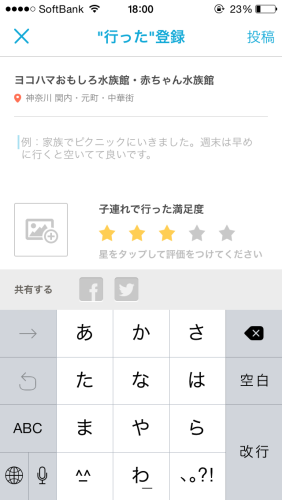
実際に行ってみた感想、子連れで行った満足度を☆5つで入力することができます。
口コミ投稿の最後に、[キーワード設定]という画面が現れるので、そこでその施設に合うキーワードをチェックしておきましょう!口コミ画面でどんな施設だったか?が一目で分かるようになります。
書かれた口コミ画面はこんな感じ。チェックしたキーワードは口コミの下部に表示されています!
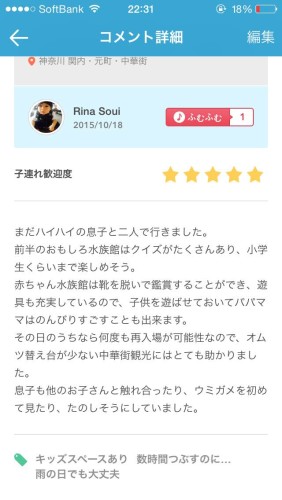
この口コミは、施設詳細ページの口コミ欄に表示され、またどこかのパパママがこの口コミを参考にしてお出かけ、という素敵なループを生み出します。
また、口コミを書いておくことによって、子どもとどこへ行ったか、どんな施設だったか、子どもはどう楽しんでいたかなど自分の記録用としても役立ちます。
マイページの[行った]をタップ
こちらもマイページでリストとして確認することができます。
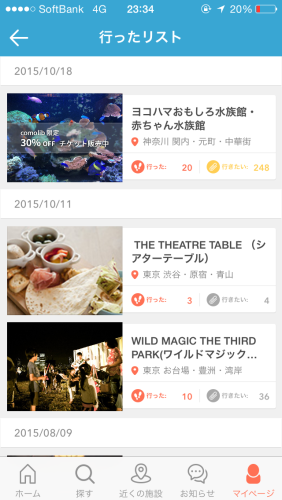
こちらは「子どもと遊びに行ったスポットのブックマーク」。もう一度行きたいな、と思った時に改めて施設情報をチェックしたり、最新の口コミをチェックしたりできます。
行きたいスポットも行ったスポットもマイページでリスト化されているので、お出かけのその日にささっと欲しい情報をチェックしてお出かけ出来ますね。
事前に調べて快適にお出かけ!
いかがですか?
事前に必要な情報をチェックしておくことによって、子連れでも安心して新しいスポットのお出かけすることが出来ます。
次の週末はどこ行こうかな〜?なんて、暇のある時にタイムラインで特集記事をチェックしておくと、「お!こんなところあるんだ!」なんて発見もあり、お出かけにさらに選択肢が広がりますよ!
さて、次のvol.2では、comolibでお出かけスポットを探してみよう編をお届けします。
お楽しみに♪

今日は子どもとドコにいこう?
comolibは子どもとのおでかけが楽しくなる口コミ共有サイト。
comolib 編集部は、パパとママのおでかけ探しに役立つ情報をお届けしています。